MacBook Air が届いて1週間が経ちました。
Macにはマニュアルが無いので、マニュアルが頼りでやってきた昔風な私は戸惑いました。でも親切、丁寧なリモートサポートが受けられた事(90日間無料)、今迄、色々なマシンに接してきた経験も役立って、なんとか使えるようになりました。
慣れてくると人に優しい流れになっていて、使いやすく感じるようにもなりました。Windowsとの違いで、今のところ嬉しかったのは次の2つです。
・ハードコピー(表示されている画面をそのままコピー)はカッシャと写真を撮り、デスクトップにファイルができるので、いろいろな画面を残せて後でメモを作るのに便利。
・アプリケーションの削除はゴミ箱に捨てるだけで、アンインストールの手間が省ける。
早速、MacBook Air購入の目的であるiPhoneアプリの作成に必要なソフトXcode をインストールしました。5GBもあり、さすが開発用ツールなんだな~と驚きました。
ネット上でXcodeに関する情報を検索し、自分に適した情報を選択し、それを参考にしながら Xcode を起動するところから始めました。
・起動すると先ずこんな画像が現れました。

この画面で新プロジェクト作成を指定すると次の画面が現れます。
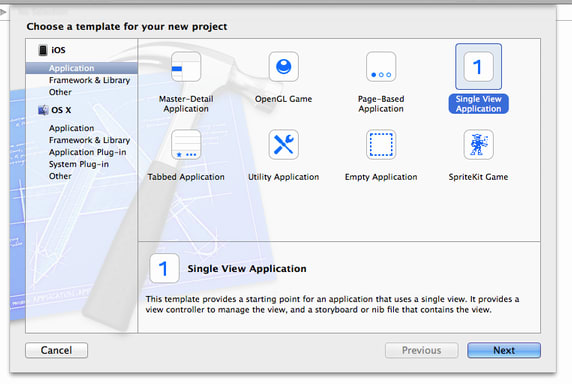
この画面でプロジェクトのテンプレートを選択します。基本的な「Single View Application」を選択してNext をクリックするとプロジェクト作成画面が出てきます。

必要事項を記入してNext をクリックすると下の作業用の画面があらわれました。

真ん中にあるのがiPhoneの画面なのです。周りのいろいろなツールを使ってアプリを作っていきます。
便利な機能を持ったツールが沢山あり、それを使いこなすために学ぶ事は沢山ありそうです。英語表記なので、慣れるのにもちょっと時間がかかるかな。
本当に動くものが作れるかどうか気になったので、ネット上で得たサンプルを再現してみることにしました。簡単で分かり易いサンプルを選び、丁寧な解説を頼りに入力して・・・・・出来上がったものをiosシミュレーターを使って実際に動かしてみました。(上の画像の左上の▲をクリックするだけです)
簡単な動作ですがちゃんと動かすことができました。
1996年に初めてホームページを作り、サーバーにアップロードし、ネット上に自分のページが現れた時の驚きと嬉しさに似た感情が蘇ってきました。その画面も「こんにちは」とだけ表示した画面でした。
その頃は今のように誰でも情報発信できる仕組みやツールが無かったのです。それに比べて今はこんなに便利な仕組みやツールが揃っているのですから、是非それらを駆使してアプリ作りを体験してみたいと改めて強く思いました。
これからが本番で、どこまでやれるか分かりませんが、兎に角きっかけだけは掴めたので、楽しみながら取り組んでみたいと思っています。自分専用のアプリをiPhoneの画面で動かせる日を夢みて。













